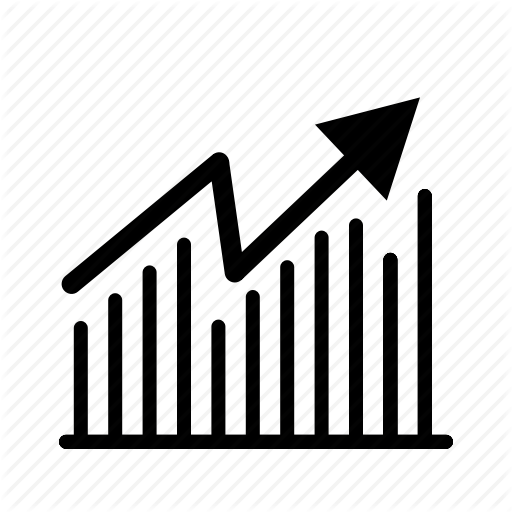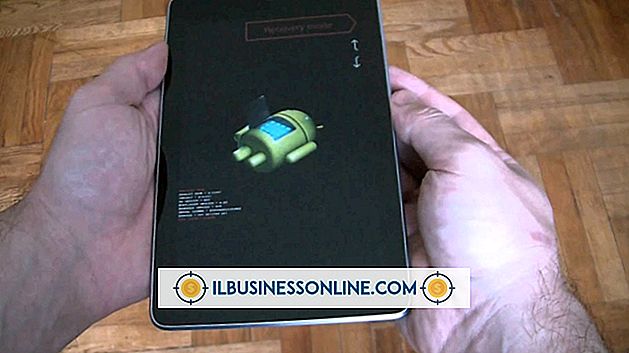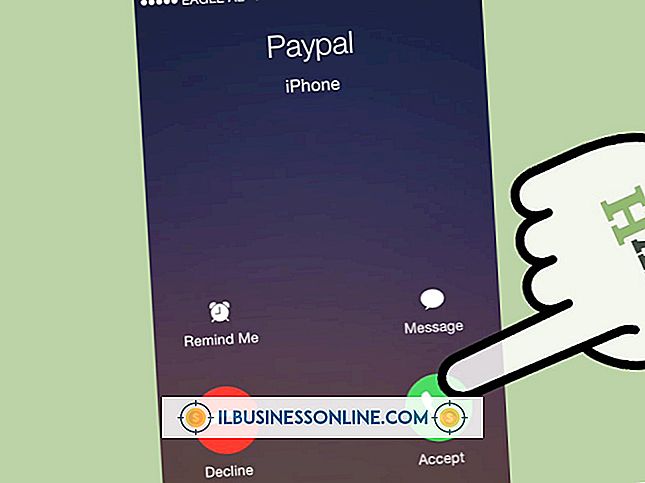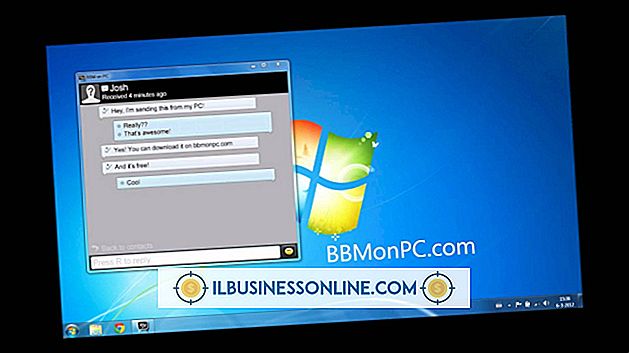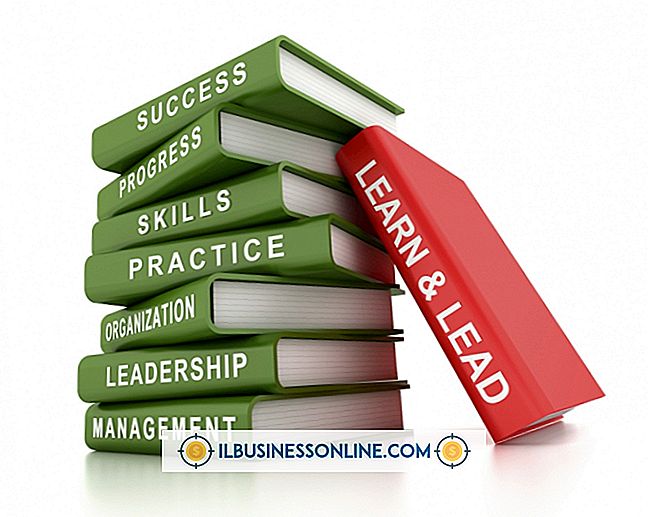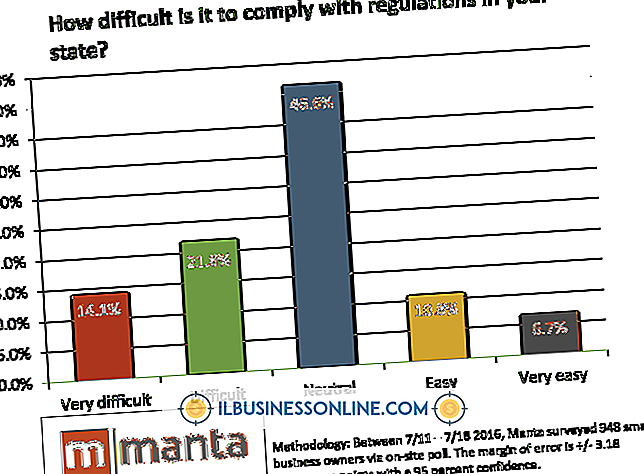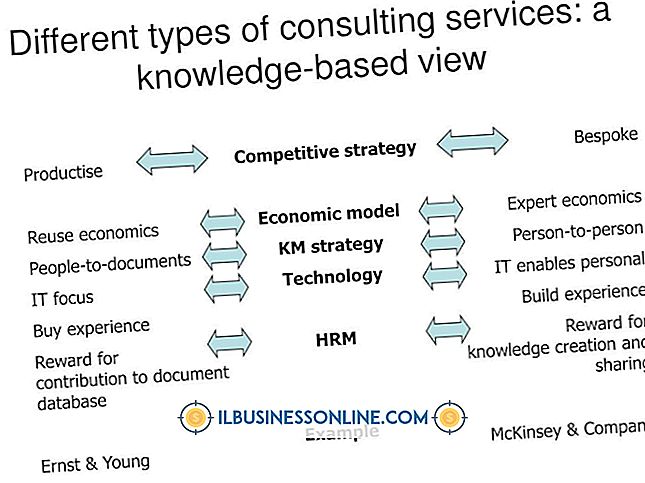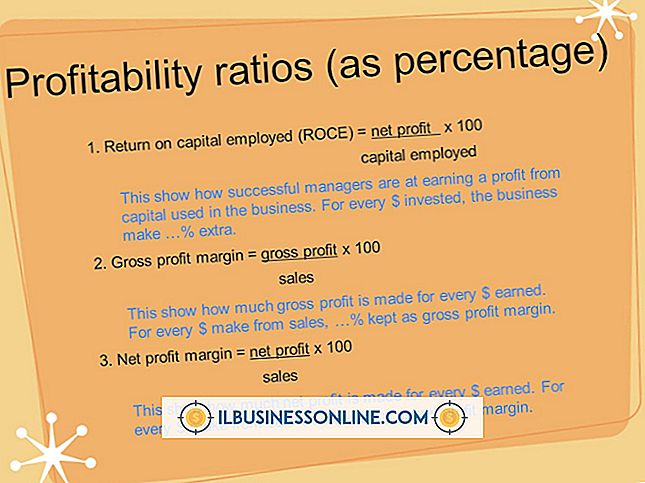アドビ登録ファイルを消去する方法

試用版ソフトウェア、古いアドビ製品をアップグレードする、または新規インストールを完了すると、Adobe Creative Suiteの登録およびシリアルコードエラーが発生する可能性があります。 これらのエラーを防ぐには、アドビの登録ファイルをコンピュータから完全に削除する必要があります。 これにより時間が節約され、ワークフローが増加します。アドビ製品のアップグレードとインストールがはるかに高速になるためです。
アドビクリエイティブスイートクリーナーツール
登録およびその他の不要なファイルを削除するには、アドビの公式のクリーニングアプリケーションをお勧めします。 アドビから直接ツールをダウンロードし、インストール手順に従ってください。 ツールが自動的に実行され、コンピュータからすべてのファイルが削除されます。 必要に応じてコンピュータを再起動し、アドビ製品をアップグレードする場合はソフトウェアのインストール手順に従います。
キャッシュクリア
クリーナーが実行されても、選択したキャッシュフォルダは登録情報とともにコンピュータに残ります。 Windowsの[スタート]ボタンをクリックして[コンピュータ]を選択し、ハードドライブを見つけます。 [プログラムファイル]に移動し、[共通ファイル]を選択して[Adobe]を選択します。 「Adobe PCD」フォルダと「Cache」サブフォルダを探します。 「cache.db」というラベルの付いたファイルをすべて削除します。 これらのファイルは登録およびシリアル番号情報を保持しています。 ソフトウェアをインストールまたは開くときに、すべてのアドビ製品のシリアル番号を再入力する必要があります。
アドビサーバー
アドビのソフトウェアの中には、登録およびアカウント情報がソフトウェアの変更を監視するサーバーにリンクされているものがあります。 コンピュータがインターネットに接続されていると、ファイルがコンピュータから削除されていても、新規または古い登録でサーバー通信の問題が発生する可能性があります。 この場合は、アドビのヘルプWebサイトにアクセスし、プロンプトに従って問題を報告する必要があります。 解決策についてアドビから連絡があります。
Windowsのインストール
以前の方法でアドビソフトウェアに関する登録情報を削除できない場合は、最後の努力としてオペレーティングシステムを完全に再インストールしてください。 この場合、ハードドライブは完全に消去されますので、この方法を選択した場合は、外付けハードドライブまたは他のソースを使用して必要なファイルをバックアップしてください。 Windowsのリカバリディスクを使用して、Windowsの新しいコピーを再インストールし、インストール手順に従います。 これにより、登録ファイルが確実に削除されます。